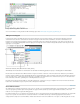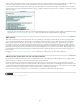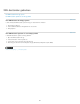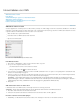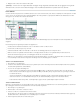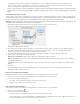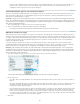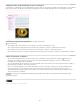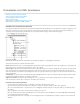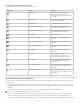Operation Manual
U kunt bijvoorbeeld de cellen in de eerste rij een ander label geven om ze te identificeren als cellen in de koptekstrij. Om labels toe te
passen op cellen, selecteert u de tabelcellen in het document, en vervolgens selecteert u een label. (Als u cellen in de tabel selecteert,
worden ook de bijbehorende celelementen in het deelvenster Structuur geselecteerd.)
U kunt een tabel ook labelen door deze te selecteren en vervolgens te klikken op het pictogram Automatisch labelen in het deelvenster Labels.
Het label Tabel (of een ander door u gekozen label) wordt direct op de tabel toegepast, op basis van uw standaardinstellingen van Automatisch
labelen.
Inhoud labelen op basis van stijlen
U kunt de alinea-, teken-, tabel- en celstijlen die u aan tekst hebt toegewezen, gebruiken bij het labelen van tekst voor XML. U kunt bijvoorbeeld
de alineastijl Body koppelen aan het label Artikeltekst. Vervolgens gebruikt u de opdracht Stijlen toewijzen aan labels om het label Artikeltekst toe
te passen op alle alinea's in het document met de alineastijl Body. U kunt meerdere stijlen toewijzen aan hetzelfde label.
Belangrijk: Met de opdracht Stijlen toewijzen aan labels wordt inhoud automatisch gelabeld, inclusief alinea's en tekens die al gelabeld zijn. Als u
de bestaande labels wilt behouden, moet u de labels handmatig toepassen.
1. Kies Stijlen toewijzen aan labels in het menu van het deelvenster Labels of het deelvenster Structuur.
2. Geef voor elke stijl in het document het label op waaraan u de stijl wilt toewijzen.
Dialoogvenster Stijlen toewijzen aan labels
3. Als u de namen van de stijlen en labels met elkaar in overeenstemming wilt brengen, klikt u op Toewijzen op naam. Stijlen die dezelfde
naam hebben als labels, worden in het dialoogvenster geselecteerd. De functie Toewijzen op naam is hoofdlettergevoelig. De labels
Koptekst1 en koptekst1 worden bijvoorbeeld als verschillende labels behandeld.
4. Als u stijltoewijzingen wilt gebruiken die zijn ingesteld in een InDesign-bestand, klikt u op Laden en selecteert u het bestand.
5. Selecteer opties voor Inclusief of schakel deze opties uit:
Artikelen op stramienpagina's Hiermee kunt u stijlen op de stramienpagina toewijzen aan labels.
Artikelen op plakbord Hiermee kunt u stijlen van artikelen op het plakbord toewijzen aan labels. (Schakel deze optie uit als u artikelen op
het plakbord niet wilt labelen.)
Lege artikelen Hiermee kunt u stijlen in lege artikelen toewijzen aan labels. (Schakel deze optie uit als u stijlen van lege artikelen niet wilt
labelen.)
6. Klik op OK.
De nieuwe XML-labels worden in het hele document toegepast op de alinea-, teken-, tabel- en celstijlen die u hebt opgegeven in het
dialoogvenster Stijlen toewijzen aan labels.
Label van een pagina-item verwijderen
Verwijder het label van een item als u het label wilt verwijderen, maar de bijbehorende inhoud wilt behouden.
1. Selecteer het element in het deelvenster Structuur of selecteer het pagina-item in de documentlayout.
2. Voer een van de volgende handelingen uit:
Kies Labels element verwijderen in het menu van het deelvenster Structuur.
Klik op de knop Verwijderen in het deelvenster Labels.
Een pagina-item opnieuw labelen
Label een item opnieuw als u het bestaande label wilt vervangen (u hoeft het label niet eerst te verwijderen).
1. Selecteer het gereedschap Tekst
.
2. Voer een van de volgende handelingen uit:
Selecteer de tekst of het tekstkader en klik op een ander label in het deelvenster Labels.
Plaats het invoegpunt in een gelabeld tekstkader in een artikelelement (geen onderliggend element). Selecteer Opnieuw labelen boven in
het deelvenster Labels en klik op een ander label in het deelvenster Labels.
285